
每个人脸上或多或少都会有一些痘痘,黑头,皱纹什么的。那么我们都希望将自己的照片最美的一面展现给别人。所以可以通过美图秀秀2015来对照片进行美容,很多用户都很想知道美图秀秀怎么祛痘吧。不要着急,接下来,东坡小编就来给大家介绍一下美图秀秀2015如何磨皮祛痘 美图秀秀照片美容图文教程。保证大家都学得会,好了,废话不多说了。接下来,就介绍吧。
先来看看效果图:
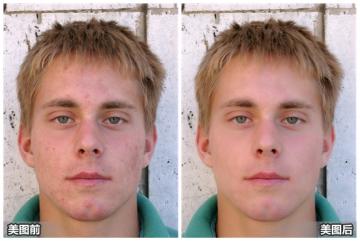
图1
1、在软件下打开待处理的照片,进入“美容”菜单,选择“祛痘祛斑”,调整画笔大小,点击脸上痘痘明显的地方,点击应用。
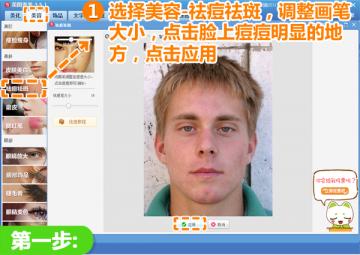
图2
2、接着还是在“美容”菜单下,选择“磨皮”分类,选择“整体磨皮”,选择“智能磨皮-轻度”,接着选择“自然磨皮-中度”。
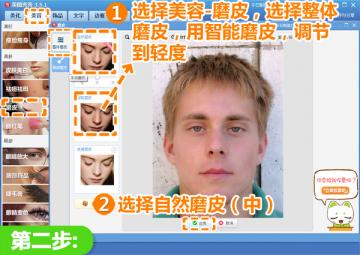
图3
3、然后选择“消除黑眼圈”,点击取色笔,选择下巴附近相对比较白的地方,涂抹比较红的地方,消除掉比较红的痘印。接着用同样的方法消除掉右脸颊痘印比较明显的地方,大功告成!

图4
如果你的自拍照也同样有痘痘斑痕的问题,不如就用磨皮祛痘功能来帮你快速清理吧。当然这个方法还可以去除背上或其他地方的痘痕哦,让你在这个夏天想露就露!赶快打开“美图秀秀”软件尝试一下吧!
以上就是相关教程的介绍了,大家有没有学会呢?